hisdran
NOKIA 8260
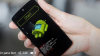
¿Quieres regalar o vender tu smartphone viejo o la tablet que ya no usas? Debes tomar precauciones para que tus datos personales no permanezcan en el smartphone cuando pasen a otro usuario. Hay otras veces en las que un reseteo del terminal acaba con algunos problemas de mal funcionamiento. No tengas miedo porque es un proceso sencillo y seguro que todos los fabricantes ofrecen. Aquí te explicamos cómo reiniciar Android de fábrica.
Accede rápidamente a los diferentes apartados desde estos enlaces:
- Antes de restaurar
- Restaurar valores de fábrica
- Restaurar desde el recovery
- Bloqueado después de restaurar
- Borrar la tarjeta microSD
No importa a quién se lo regales o vendas, siempre vas a tener que dejarlo como nuevo, más que nada por tu privacidad. Para restaurar sin perder datos hay varias cosas que no debes olvidar antes de borrarlo todo:
- Realiza una copia de seguridad de tus aplicaciones y sus datos.
- Copia o mueve todos tus archivos a una tarjeta microSD, algún lugar en la nubecomo Google Drive o a un ordenador.
- Comprueba que tienes todas tus fotos a buen recaudo antes de echarlas de menos. Mira bien en la memoria interna del terminal.

Ahora vamos a eliminar datos y resetear el smartphone o tablet. Restaurar los datos de fábrica borrará todos nuestros datos, desde la información sobre nuestras cuentas, así como las aplicaciones, fotos, música, etc. La idea es devolver el dispositivo al mismo estado que tenía cuando lo sacaste de la caja, por eso es mejor hacer antes una copia de todos tus datos y archivos.
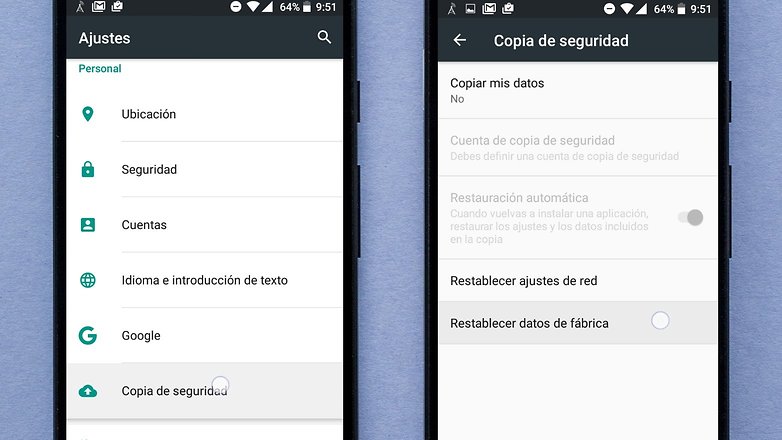
Después de hacer el pertinente backup de datos, procederemos a devolver al dispositivo a su primer estado, como si fuese nuevo. Estos son los pasos para restablecer los valores de fábrica:
- Entra en Ajustes > Copia de seguridad y reinicio (puede que esta ruta varíe un poco dependiendo del fabricante de nuestro smartphone)
- Una vez aquí bajamos hasta abajo y pulsamos Restaurar datos de fábrica.
- Aparecerá un resumen de los datos y las cuentas que vamos a eliminar y abajo pulsaremos la opción Restablecer.
- Ahora nos preguntará si queremos borrar las aplicaciones que hemos descargado y sus datos (esta acción no se puede deshacer). Pulsaremos en Borrar todo. Posiblemente nos haga teclear nuestro PIN para confirmar.
- Ahora nos avisará de que el dispositivo se va a reiniciar un par de veces. Pulsa en Reset para confirmar
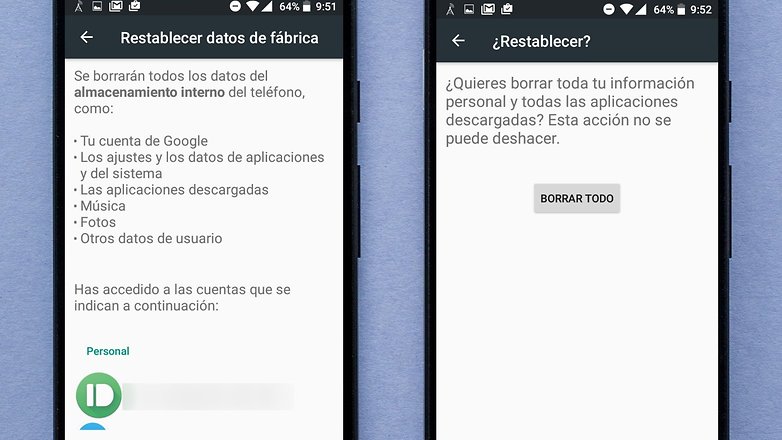
Con la restauración se eliminarán los siguientes datos:
- Ajustes de la cuenta de Google y cualquier otra cuenta (Facebook, Dropbox, Twitter, WhatsApp, etc).
- Datos y configuración de las aplicaciones del sistema.
- Aplicaciones descargadas e instaladas y todos sus datos.
- Todos los archivos que tuviésemos en la memoria interna, como música, fotos, copias de seguridad, etc.
- Otros datos de usuario como contraseñas de redes WiFi.
Cómo hacer un factory reset desde recovery
Un factory reset es casi lo mismo que restaurar los valores de fábrica pero además limpia el caché y refresca los archivos profundos del sistema para dejarlo como nuevo. Este proceso es muy recomendable para terminar con algunos problemas de mal funcionamiento que pueda tener nuestro dispositivo.
Para hacer este proceso no necesitas ser root ni tener un custom recoveryinstalado. Es una opción que se encuentra en el recovery stock de todos los fabricantes. Estos son los pasos para hacer un hard reset:
- Entra en el modo Recovery (según el fabricante, suele ser una combinación de tecla de volumen + encendido)
- Muévete con las teclas de volumen y selecciona con el botón de encendido.
- Si hay una opción llamada Wipe cache partition primero seleccionaremos esta. Luego selecionaremos Wipe data/factory reset o Factory reset (depende del fabricante). Si no existe la primera opción salta directamente a la segunda.
- Una vez terminado, si no se reinicia solo selecciona Reboot system now.
Algunas veces después de una restauración de fabrica puede que al iniciar de nuevo el dispositivo debamos introducir nuestra cuenta de Google. Se trata del Factory reset protection, un sistema de seguridad que impide usar el dispositivo por terceros, un método para intentar reducir los robos que se implementó desde Android 5.1 Lollipop.
Esto puede ser un verdadero fastidio si hemos adquirido el smartphone de segunda mano y no tenemos contacto con el vendedor. Si es nuestro terminal pero hemos olvidado nuestra contraseña no te preocupes, se puede recuperar.
En algunos dispositivo esta función está activada por defecto y siempre se asocia a nuestra cuenta de Google. Para evitar el factory reset protection deberás eliminar todas las cuentas de Google registradas en el dispositivo antes de restaurar.
Borrar y extraer la tarjeta microSD
- Borra la tarjeta SD: Si vas a pasar el terminal con SD, deberás borrar bien todos los datos y formatear la tarjeta SD para asegurarte de ello. Esto es bien fácil. Lo puedes hacer desde los ajustes del teléfono, en Almacenamiento o directamente en la opción Memoria externa. Allí encontrarás la opción Formatear la tarjeta SD.
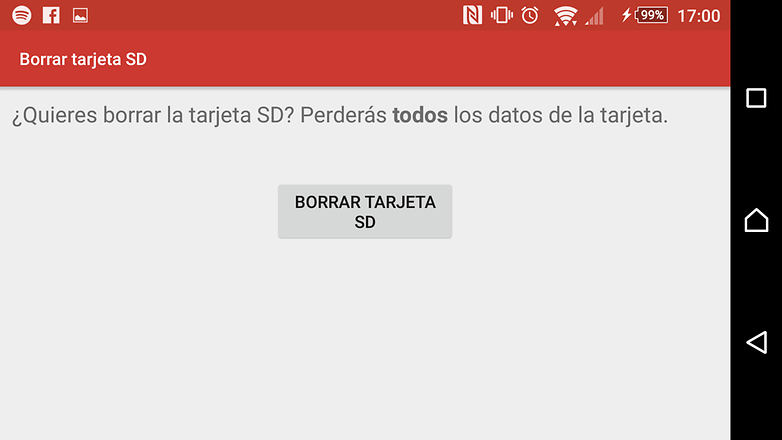
- Retira la tarjeta SD: Es bastante probable que, para alargar la memoria de tu smartphone, tengas una tarjeta SD. Si te la quieres llevar a tu nuevo teléfono, no te olvides de extraerla. Para ello primero ve a Ajustes, Almacenamiento y Memoria externa y después Extracción segura.
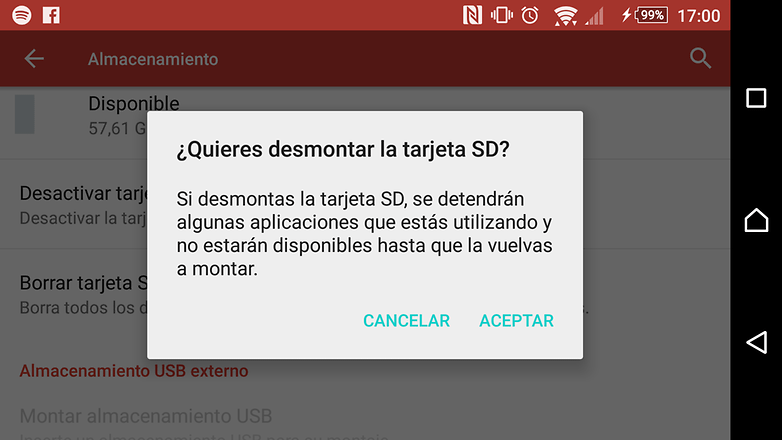
¡Ya está! ¡Ahora tu smartphone está como nuevo, preparado para que lo vendas, lo regales o simplemente para disfrutar de él como si fuera nuevo!
